利用PS软件快速去除黑眼圈的简单操作方法
时间:2022-10-26 16:33
一些用户们在使用PS软件的时候,不是很熟悉如何利用PS软件快速去除黑眼圈?今日这篇文章就带来了利用PS软件快速去除黑眼圈的简单操作方法。
利用PS软件快速去除黑眼圈的简单操作方法

打开Photoshop软件,导入一张图片素材,按快捷键【Ctrl+J)】,复制一层,
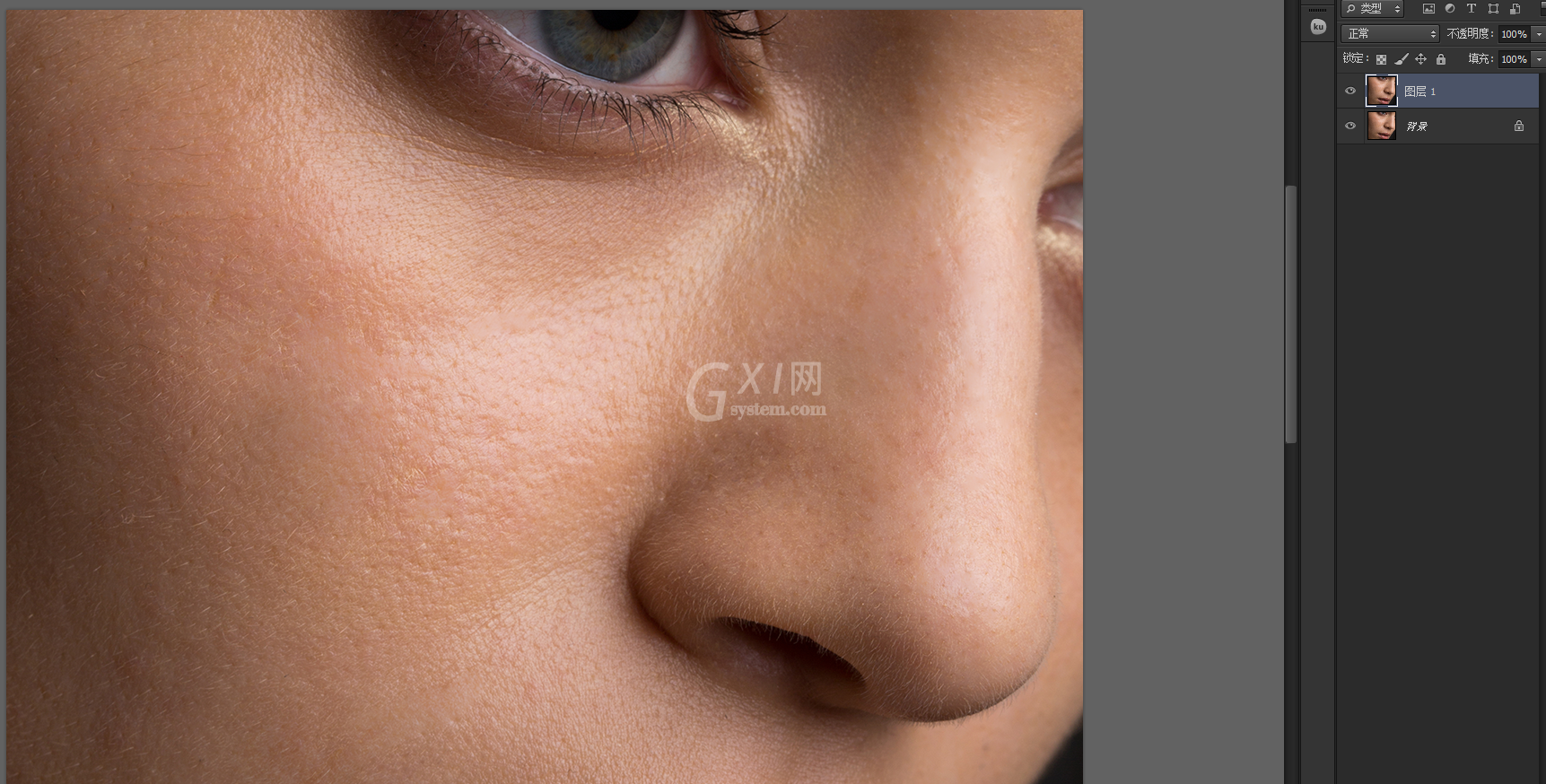
选中图层1,在菜单栏中点击【滤镜】——【其它】——【高反差保留】,弹出窗口,设置半径参数为3.8,点击确定,
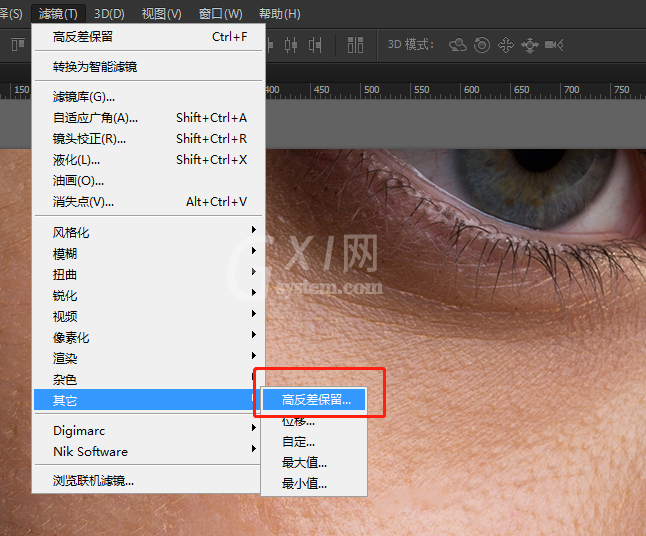
注意:大家可以根据实际情况来设置参数,目的是为了突出纹理,
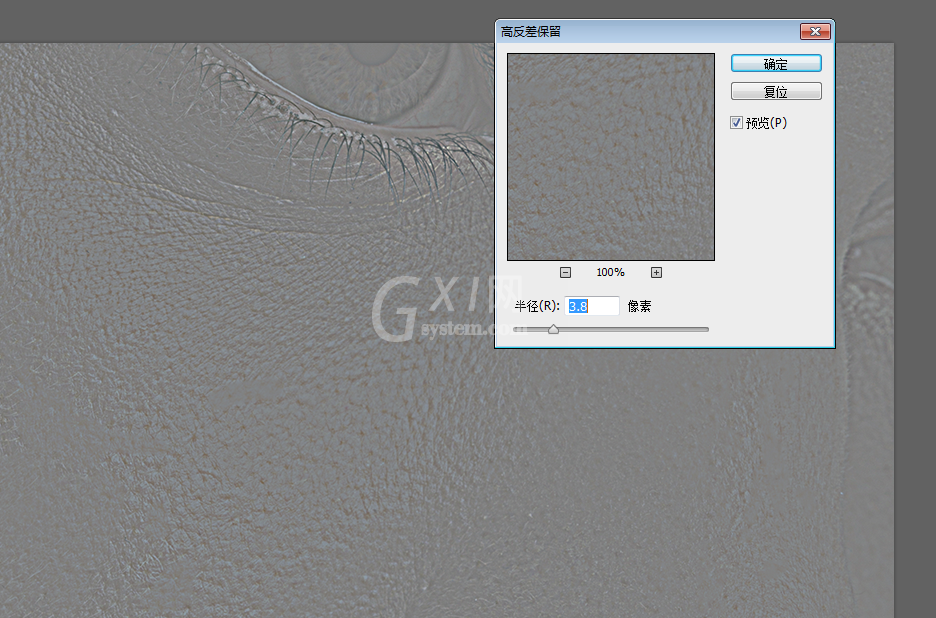
在背景与图层1(刚刚设置高反差保留的图层)中间新建一个空白图层,并将图层1的混合模式改成【线性光】,创建剪贴蒙版,把图层1放到刚刚新建的图层中,
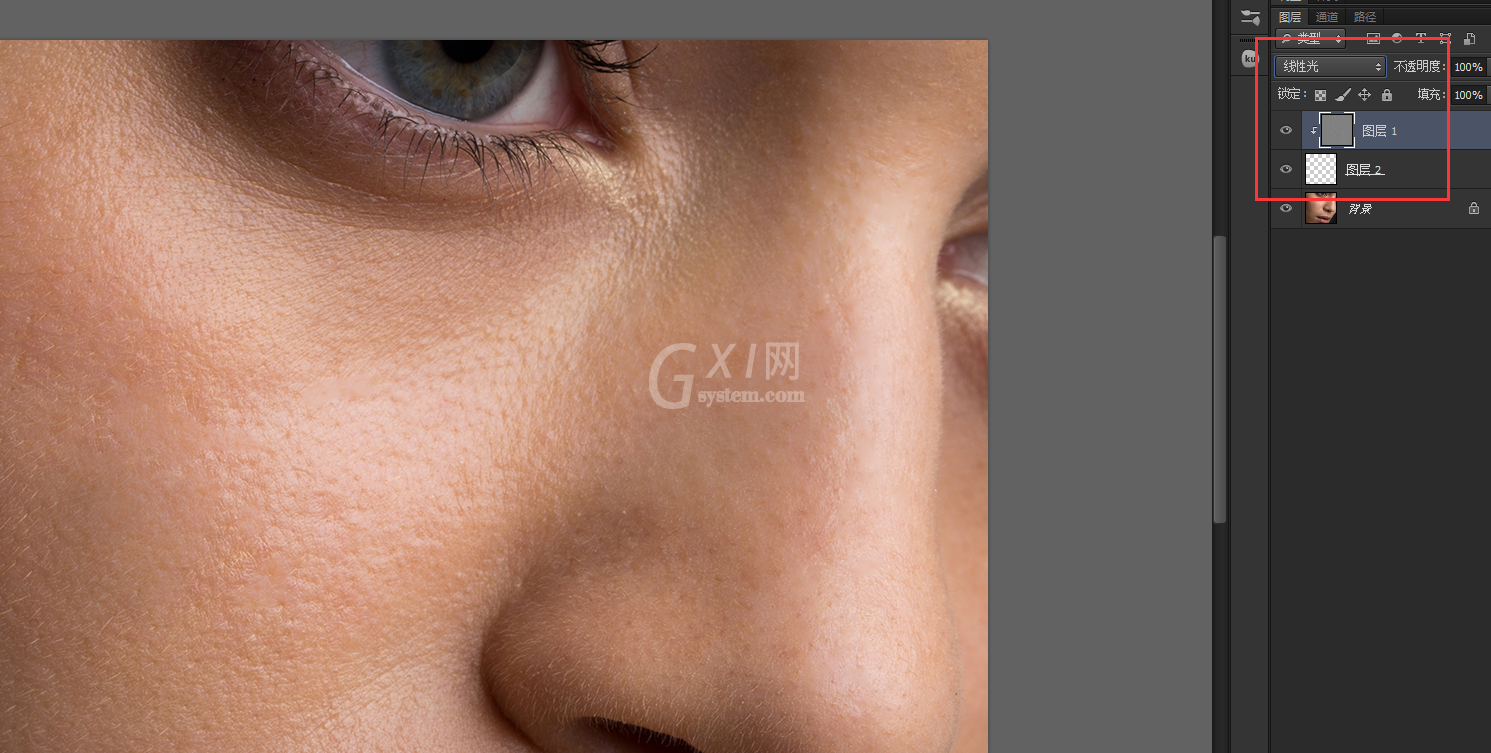
选择图层2,点击画笔工具,按住Alt键,一边吸取眼睛附近的颜色,一边涂抹黑眼圈,注意,设置画笔硬度为0,设置不透明度为10,目的是将肤色柔和化,
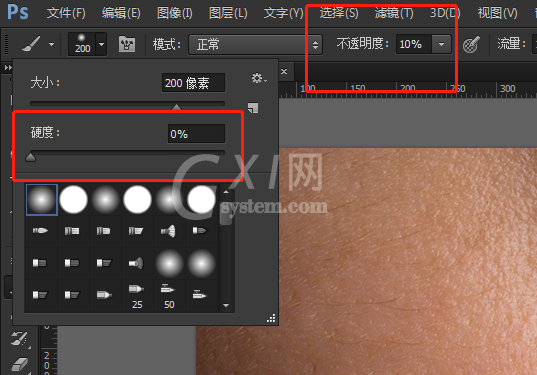

最后根据自己想要的效果,调整图层1的不透明度到85%,降低纹理的痕迹,让纹理模糊化,如图,
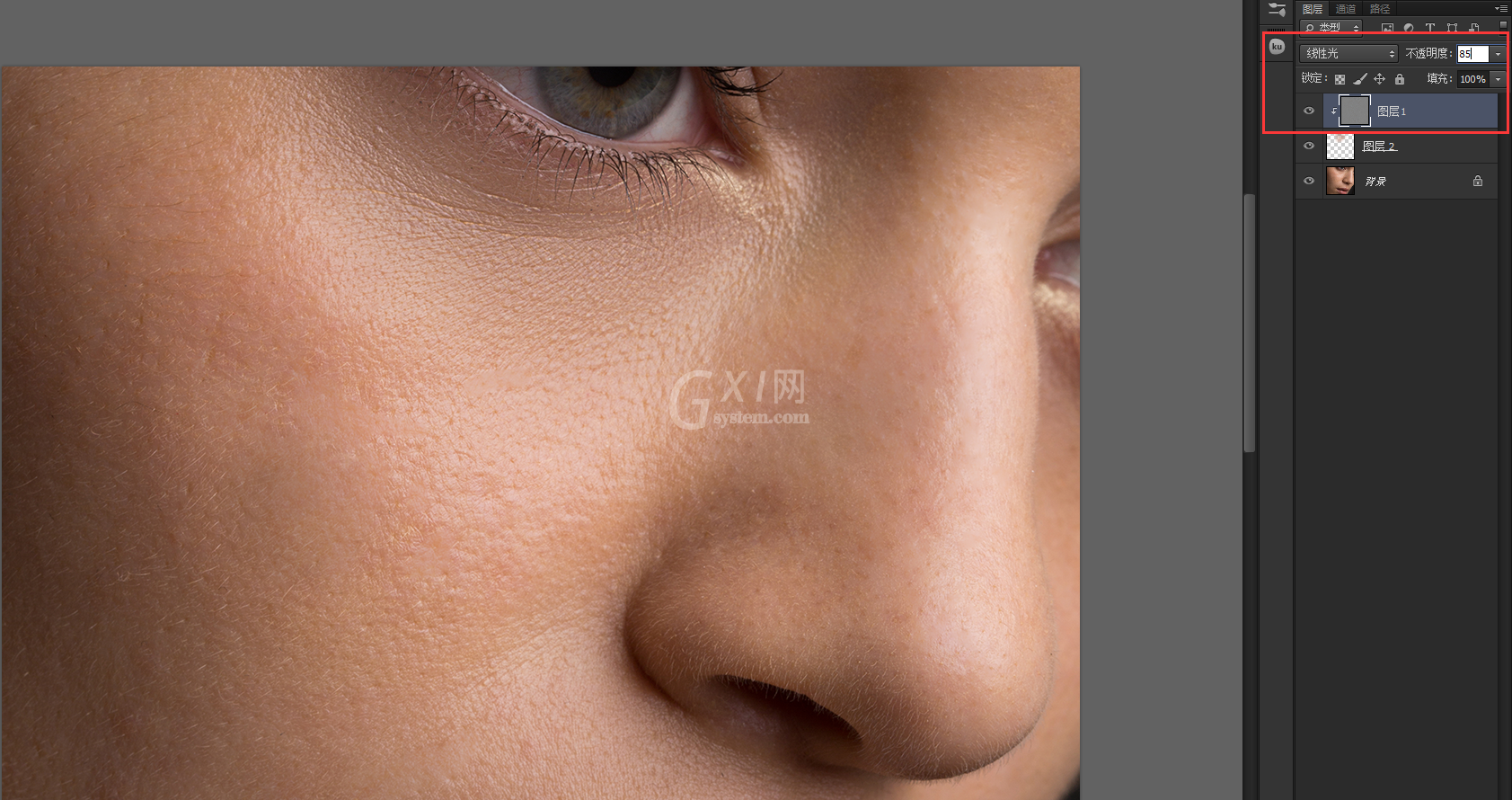
原图

效果图

以上就是小编给大家带来的全部内容,大家都学会了吗?



























